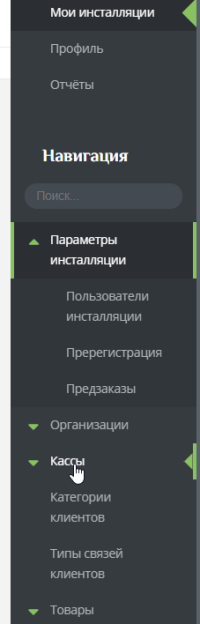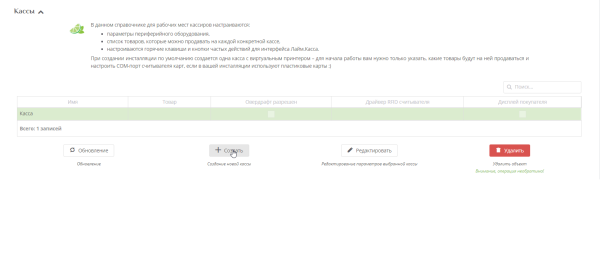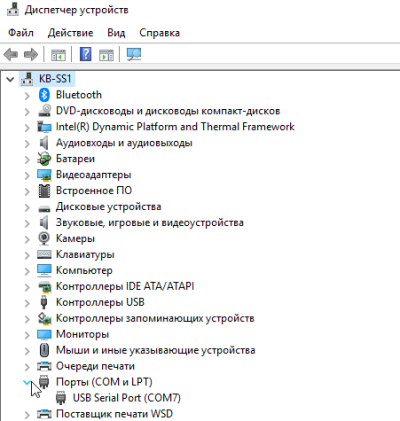Настройка касс
- Справа в меню выберите вкладку «Касса»
- Отредактируйте кассу или создайте, по необходимости, еще одну(в случае , если касс более одной) Выберите нужную кнопку ниже «Создать» или «Редактировать»
- Указываем «Название кассы»

- При необходимости выберите из выпадающего списка «Точку обслуживания», если касса планируется также для работы как точка обслуживания услуг (на кассе будет отмечаться проход). Точка обслуживания создается и настраивается в соответствующем разделе админ.панели.
- При необходимости выберите из выпадающего списка «Место хранение залога», если касса будет использоваться для учета сдаваемого залога. Место хранени залог создается в соответсвующем разделе админ.панели.

- Выберите тип кассы
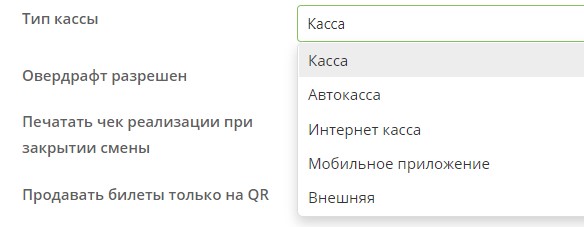
- Выбираем тип считывающего устройства «RFID считывателя» (Для карт Windows «Smart Card» или «Prox» . Для ручного сканера «В разрыв клавиатуры» или «Windows Smart Card») Если не выбрать драйвер, программа кассы не предложит считать карту.
Драйвер RFID считывателя - Тип подключенного к кассе RFID считывателя:
- Если не задан, все товары продаются на QR код.
- В разрыв клавиатуры - считыватель эмулирует клавиатуру. Считывается только UID.
- Prox - считыватель компании Prox, позволяет осуществлять чтение и запись на карту.
- Windows Smart Card - считыватель, поддерживающий интерфейс Windows Smart Card. Считывается только UID.
Имя RFID считывателя - Имя считывателя, можно заполнить при использовании драйвера Windows Smart Card, позволяет уточнить с каким устройством следует работать кассе, если подключено несколько считывателей. Если не задан используется первый найденный.
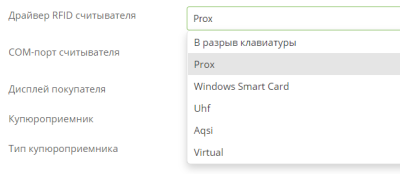
- В случае необходимости указать номер COM порта считывающего устройства «RFID считывателя». COM-порт считывателя - COM-порт компьютера, куда подключен считыватель.

- Номер COM порта можно узнать в Диспетчере устройств WINDOWS во вкладке Порты (COM и LPT) в данном примере COM7 номер порта имеет значение «7»
Рекомендуется проводить данную настройку дня всеx USB устройств, подключенных к ПК и используемых кассовым ПО:Запрет отключения устройства для экономии электропитания
- Сохраняем настройки кассы нажатием кнопки «Сохранить» (расположена внизу)
- При необходимости выставить галочки в чекбоксах:
✔Овердрафт разрешен - Позволяет посетителям уходить при расчете в долг по депозиту, осуществляя покупки на выбранной кассе.
✔Печатать чек реализации при закрытии смены - Если данный флаг выставлен, то перед печатью Z-отчета будут напечатаны чеки реализации за текущий день.
✔Продавать билеты только по QR - Все билеты будут продаваться только на QR коды (без чтения карты).
✔Пополнять счета только на карты - При пополнении счета касса будет требовать считать карту (без возможности использовать генерацию QR кода).
✔Быстрая продажа - Устанавливает режим быстрой продажи - касса автоматически переходит в расчет при добавлении в чек билета или пополнении счета.
✔Тестовый режим - Тестовый режим кассы (функциональность в режиме открытого тестирования).
✔Дожидаться фискализации - При использовании эквайринга с поддержкой фискализации (Tap2Go) ожидать завершения фискализации и показать QR код чека.
✔Осталось в бобине - Остаток билетов в бобине
✔Предложение электронного чека - Режим работы с электронным чеком:
Предлагать - предлагать печать электронного чека вместо бумажного
Требовать - принудительно печатать электронный чек
✔Режим генерации карты - генерация «на чек» позволяет генерировать один QR-код для всех билетов в чеке.
✔Купюроприемник - Указывает подключен ли к терминалу купюроприемник.
✔Дисплей покупателя - К кассе подключен дисплей покупателя.
✔Есть диспенсер карт - Указывает, подключен ли к терминалу диспенсер карт.